Instagram은 Android 앱의 어두운 모드 을 제공하지만 Instagram의 웹 버전을 사용하는 사용자에게는 현재 이 옵션이 없습니다. 눈의 피로를 완화하기 위해 Windows의 Instagram에서 다크 모드를 활성화하는 방법을 보여드리겠습니다.

맞춤 Instagram URL을 입력하세요
웹에서 다크 모드로 Instagram을 즐기는 가장 간단한 방법은 맞춤 URL을 사용하는 것입니다. 이 트릭은 모든 웹 브라우저에서 작동합니다.
그런 다음 인스 타 그램 로 이동하여 로그인하고 어두운 모드에서 웹 콘텐츠를 볼 수 있습니다.
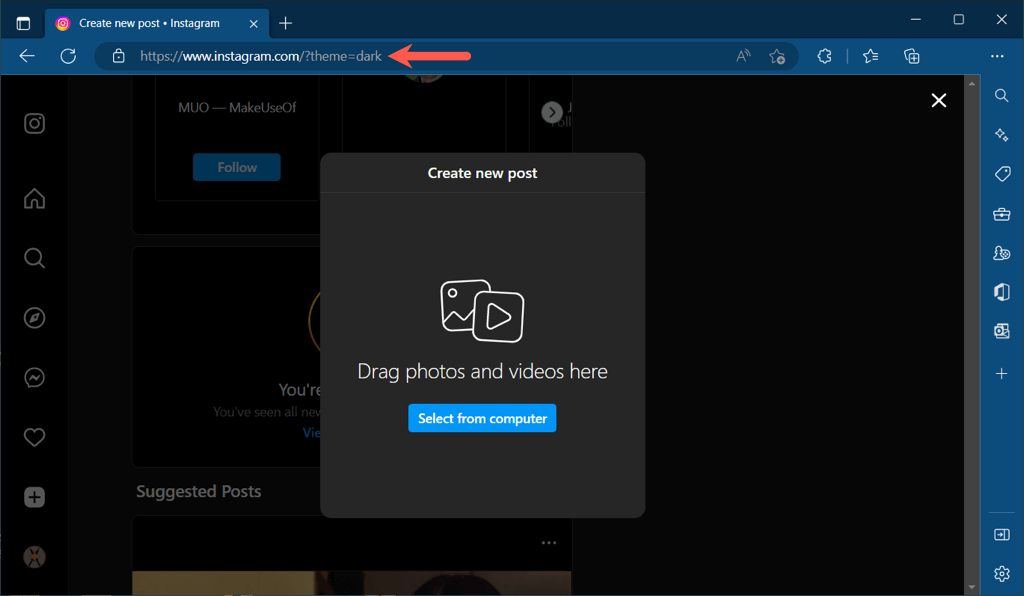
Instagram의 어두운 테마에 대해 매번 이 URL을 입력하는 대신 빠른 액세스를 위해 북마크나 탭 저장 을 만드는 것이 좋습니다.
Microsoft Edge용 추가 기능 설치
브라우저 기능을 강화하기 위한 추가 기능을 좋아한다면 Microsoft Edge에서 Instagram의 어두운 모드용 추가 기능을 특별히 사용할 수 있습니다.
Microsoft Edge 추가 기능 사이트 에 방문하시면 Instagram 다크 모드 옵션을 검색하여 제공되는 제품을 보실 수 있습니다.
확인해 볼 만한 좋은 확장 프로그램은 Night Mode 인스 타 그램 입니다. 추가 기능에는 문자열이 첨부되지 않으며 Microsoft Edge에서 무료입니다.
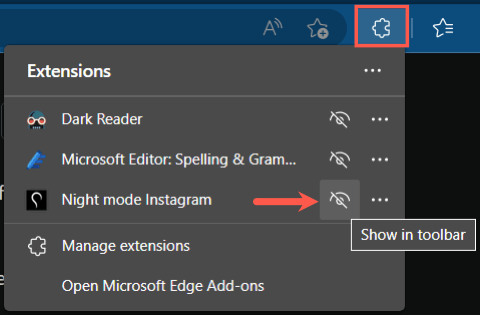
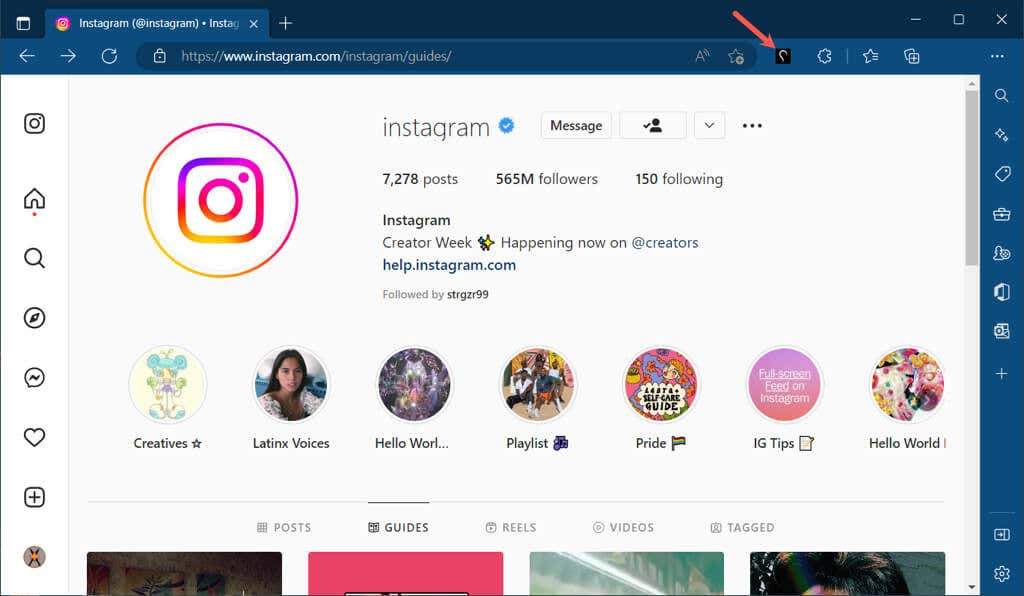
방문하는 페이지마다 Instagram 사이트가 어두워지는 것을 볼 수 있습니다. 간단히 클릭하면 추가 기능 버튼을 선택 취소하여 원래의 조명 보기로 돌아갈 수 있습니다.
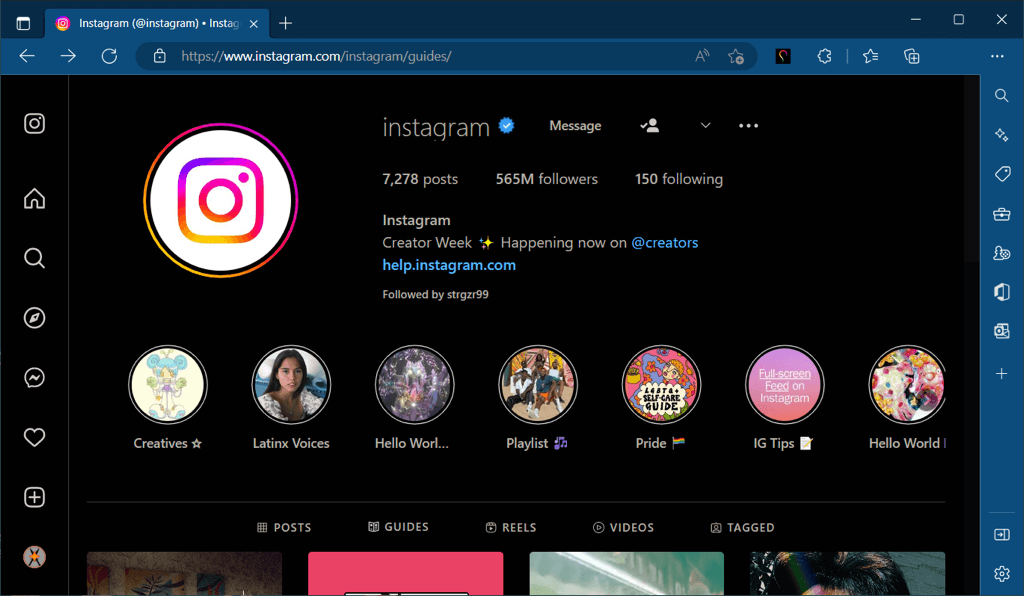
모든 기능을 포함하는 다크 모드 확장 프로그램 사용
Instagram보다 더 많은 사이트에 Windows에서 어두운 모드 사용 을 사용하려는 경우 고려해야 할 또 하나의 옵션은 모든 기능이 포함된 추가 기능입니다.
Microsoft Edge 추가 기능 스토어, Google Chrome 웹 스토어 또는 기타 브라우저 확장 스토어를 방문하여 어두운 모드 옵션을 검색할 수 있습니다..
시도해볼 만한 확실한 확장 프로그램은 Chrome, Edge, Firefox 및 Safari에서 무료로 사용할 수 있는 Dark Reader입니다. 다크 리더 웹사이트 을 방문하여 브라우저를 선택하여 추가 기능을 받으세요.
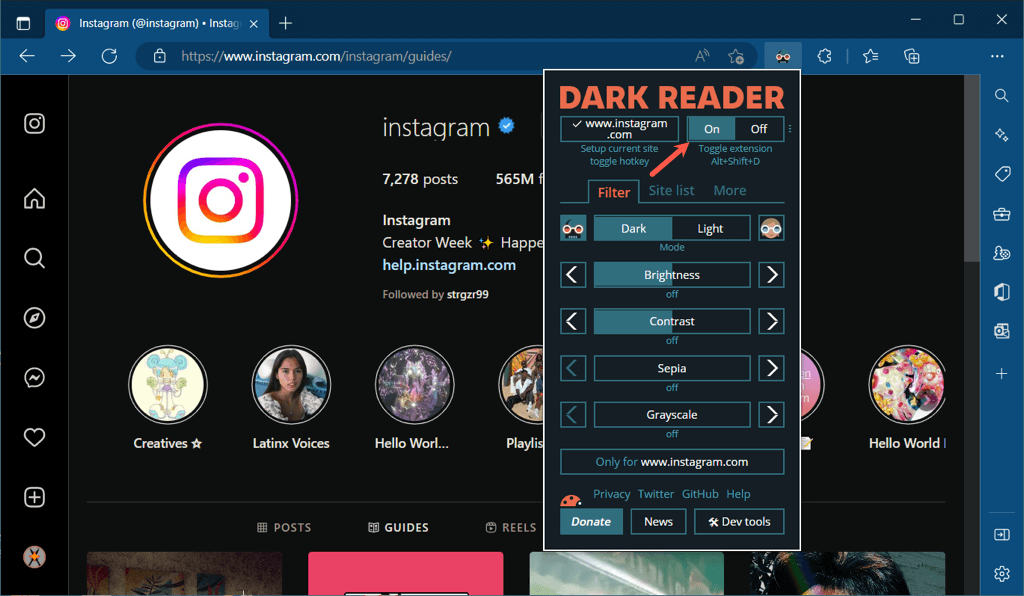
그러면 Instagram 사이트의 각 영역과 어두운 모드에서 방문하는 다른 사이트가 표시됩니다. 밝기와 대비를 조정하고 Instagram과 같은 웹사이트를 확장 프로그램의 사이트 목록에 추가할 수도 있습니다.
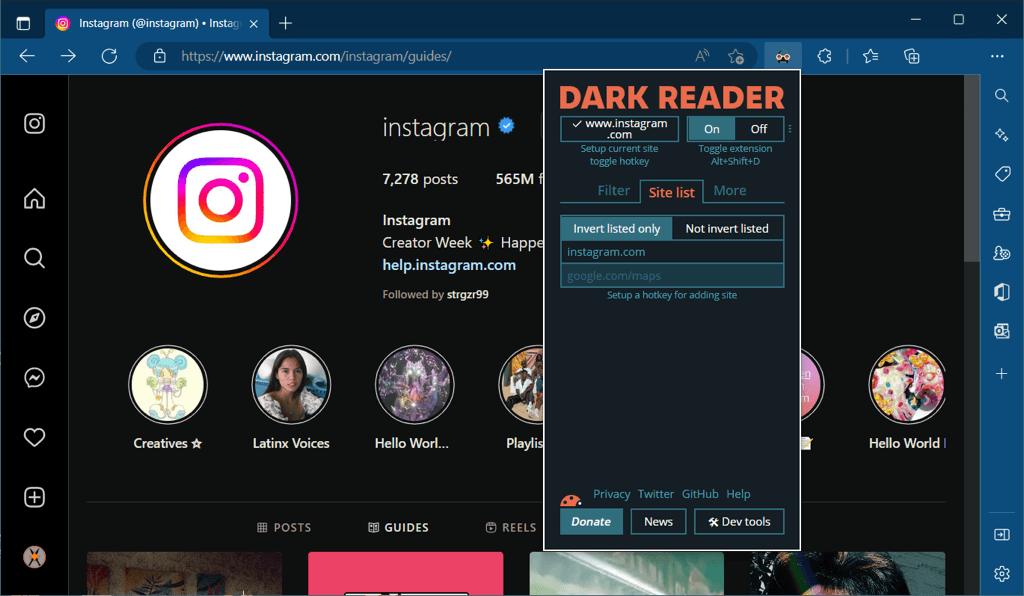
어두운 모드는 눈을 편안하게 하며 주변 사람들을 방해하지 않고 어두운 조명에서도 PC의 앱을 사용할 수 있는 탁월한 방법입니다. 인스타그램 다크 모드 옵션을 꼭 확인해 보세요. 그런 다음 Windows에서 자동으로 어둡고 밝은 모드 전환 에 대한 튜토리얼을 살펴보세요.
.